Cara setting Awal Mikrotik Dengan Huawei HG8245H Indihome
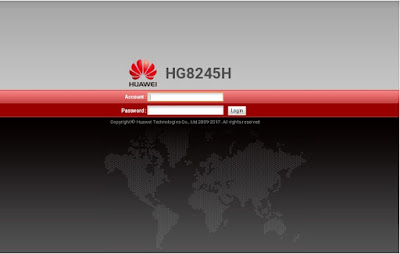
Konfigurasi mikrotik routerboard dengan indihome sebenarnya sangatlah mudah, namun untuk seorang pemula dalam menggunakan RouterOS terkadang sulit seperti yang saya alami pertama kali kenal namanya mikrotik. Sekarang saya ingin memberikan tutorial pengaturan awal mikrotik dengan Huawei HG8245H indihome yang selama ini saya gunakan, lebih sederhana dan sangat mudah dipahami para pemula. Catatan penting pada pengaturan ini, harap sesuaikan dengan jaringan kamu!!! Menggukan RoutesOS V6 Ether1 mikrotik konek ke LAN3 modem Saya menggunakan ether2 mikrotik membagi koneksi internet dan IP address ke jaringan lokal. Pengaturan Modem Masuk kemodem Huawei HG8245H melalui browser/google chrome dengan mengetik 192.168.100.1 pada alamat browser, login dengan username: telecomadmin password: admintelecom Klik tab WAN, pilih INTERNET, lakukan binding dengan klik centang pada LAN3 lalu klik APPLY. Kemudian masuk ke tab LAN pastikan LAN3 juga tercentang

